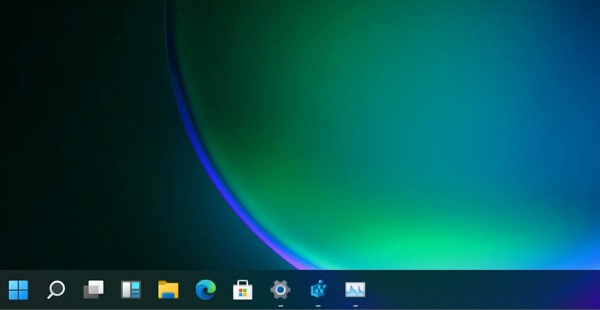Win11任务栏大小怎么调整?有用户刚升级Win11后发现桌面的任务栏大小自己看了不是很习惯,因此想要对其进行设置。那么应该如何操作呢?Win11系统默认的任务栏支持大中小三种显示方式,下面我们就一起跟着小编来设置适合自己的任务栏大小吧。
具体操作如下:
1、Win11的任务栏大小,目前只能够使用注册表编辑器进行修改。
2、打开注册表后,定位到:
【HKEY_CURRENT_USERSoftwareMicrosoft WindowsCurrentVersionExplorerAdvanced】
3、然后在这里新建一个“TaskbarSi”的DWORD值。
4、然后数字“0”是小任务栏,“1”是中任务栏,“2”是大任务栏。
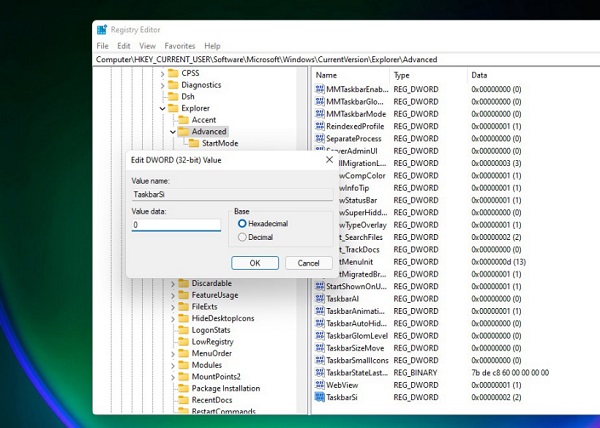
小任务栏↓
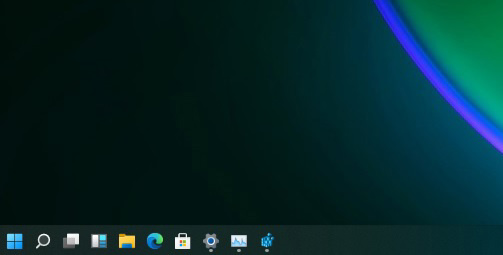
中任务栏↓

大任务栏↓